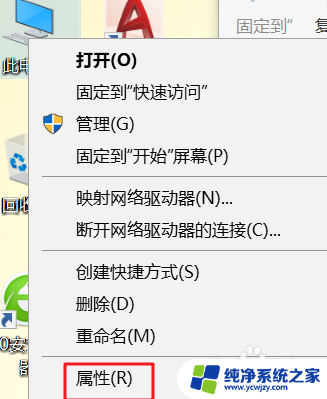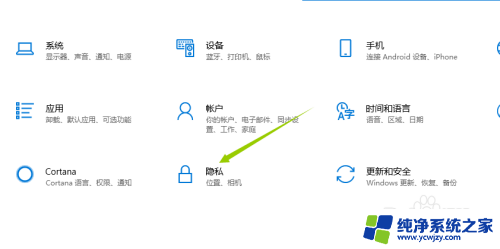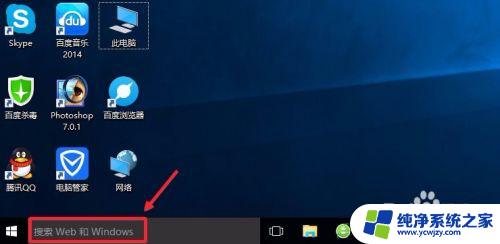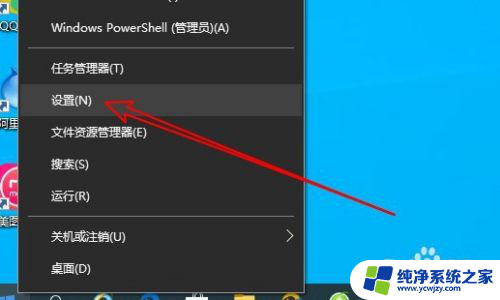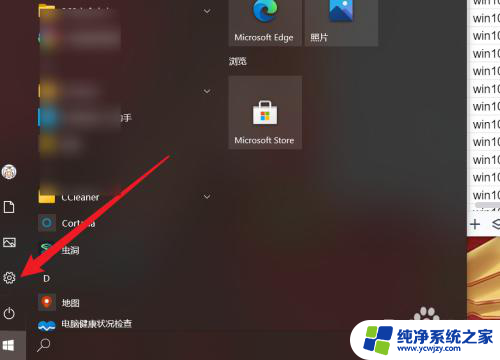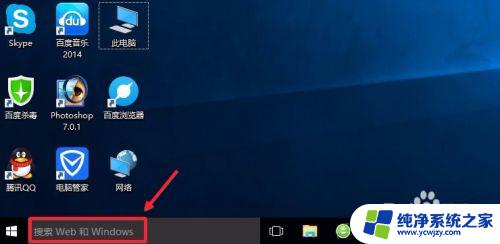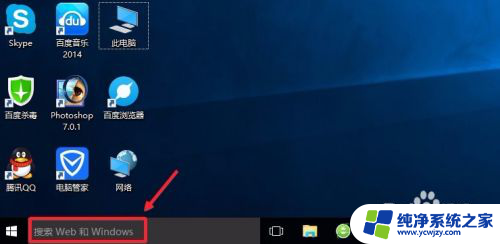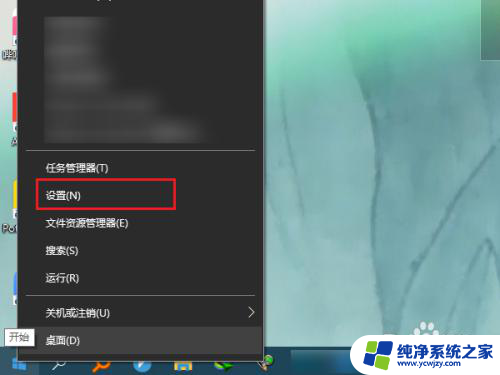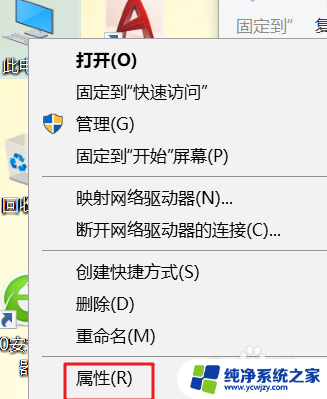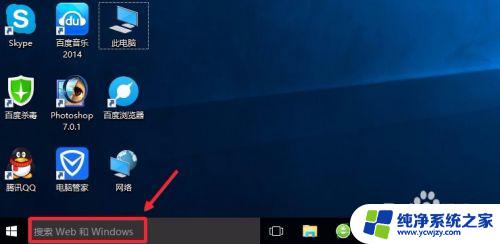摄像头电脑上怎么看win10 Win10摄像头无法打开的解决方法
更新时间:2023-11-05 14:48:36作者:xiaoliu
摄像头电脑上怎么看win10,在如今的数字化时代,摄像头已经成为我们生活中不可或缺的一部分,当我们在使用Windows 10操作系统时,有时会遇到摄像头无法打开的问题。这种情况可能让我们感到困惑和烦恼,因为摄像头在很多场景中都扮演着重要的角色。幸运的是我们可以通过一些简单的解决方法来解决这个问题,使我们能够正常使用摄像头。接下来我们将介绍一些解决Win10摄像头无法打开的方法,帮助您解决这个问题。
方法如下:
1.在Windows10系统桌面,右键点击屏幕左下角开始按钮。在弹出菜单中选择“设置”的菜单项。
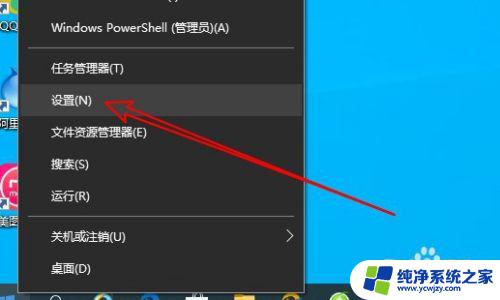
2.然后在打开的Windows10的设置窗口中点击隐私的图标。
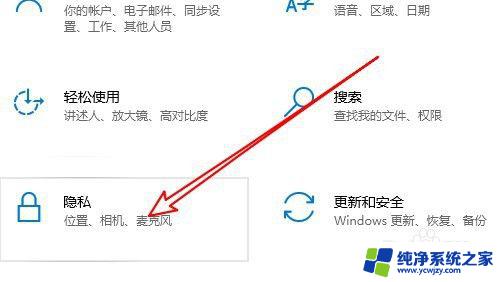
3.在打开的隐私窗口中点击左侧边栏的“相机”的菜单项。
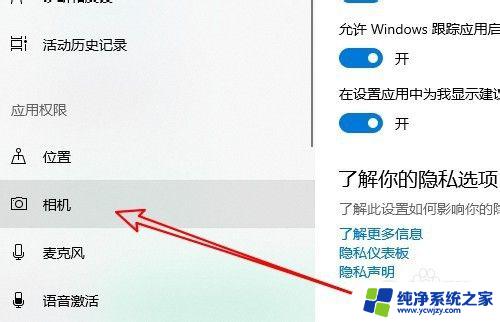
4.在右侧的窗口中设置允许相机使用摄像头的设置项,把其设置为打开的状态。
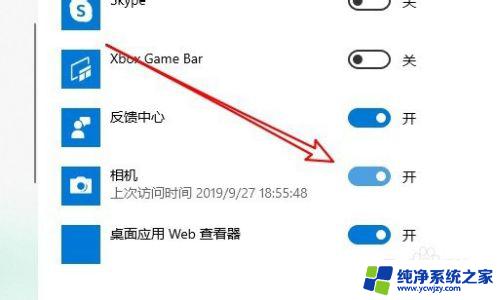
以上是关于在电脑上查看win10摄像头的全部内容,如果你遇到这种情况,可以按照小编的方法来解决,希望这篇文章能够对你有所帮助。